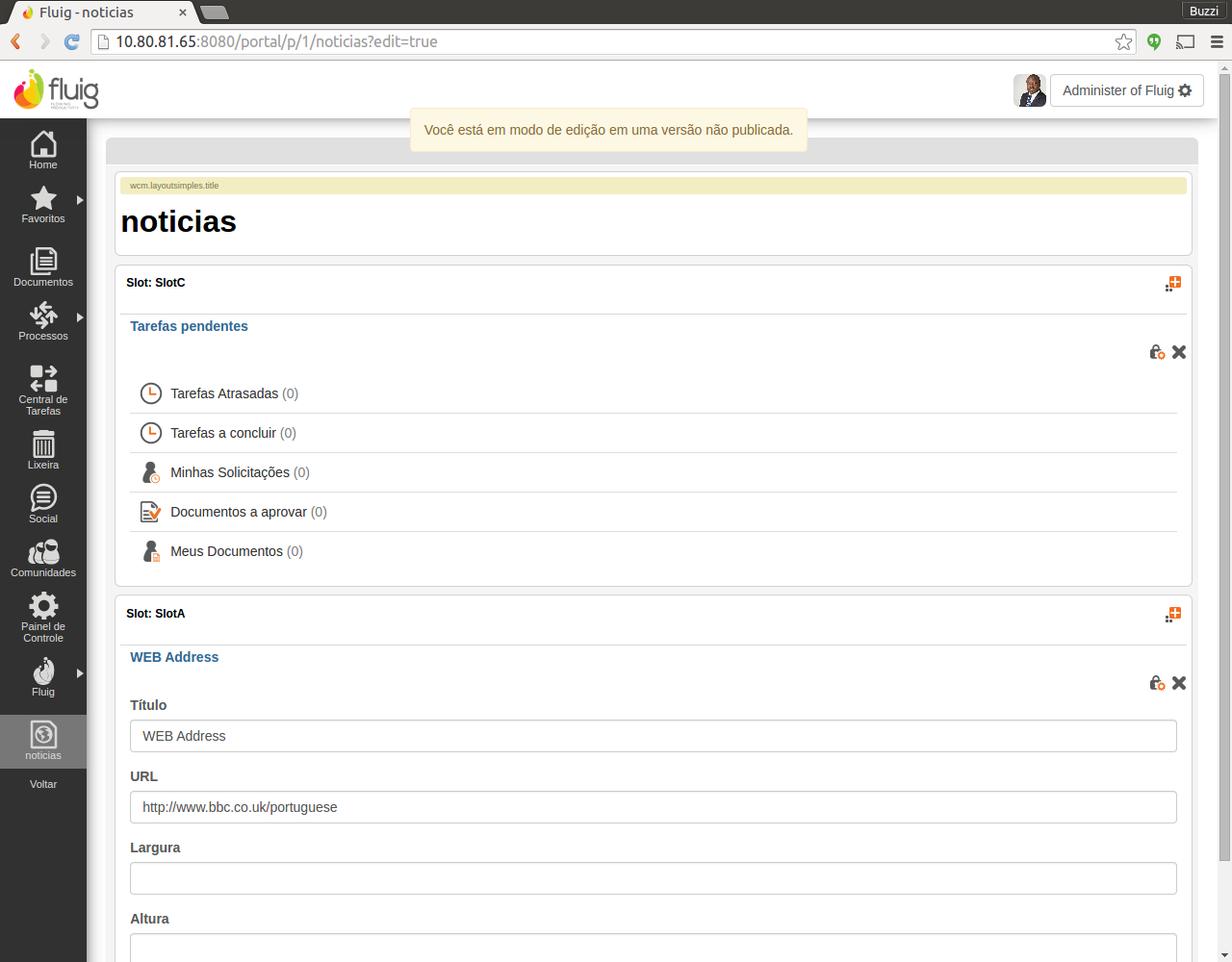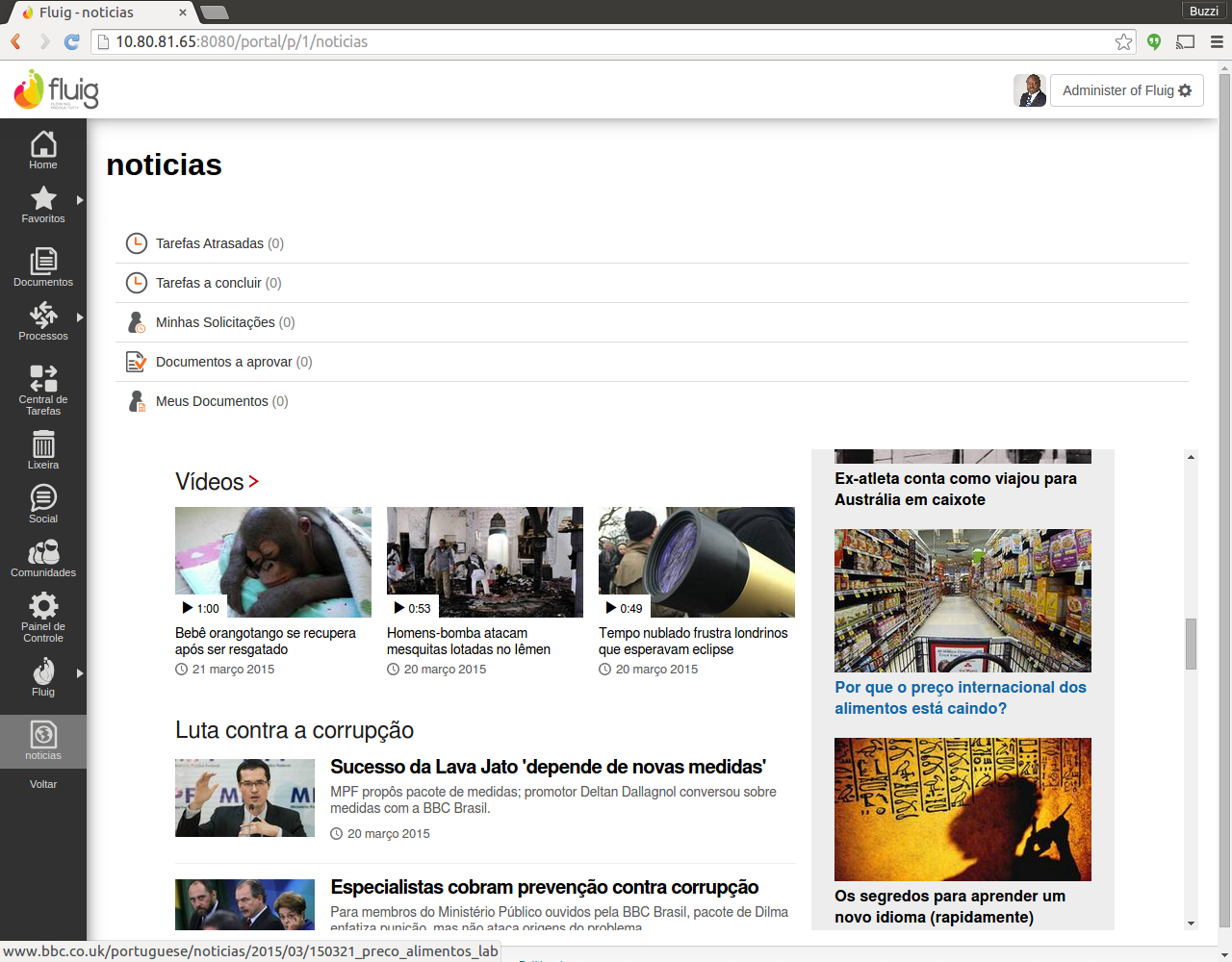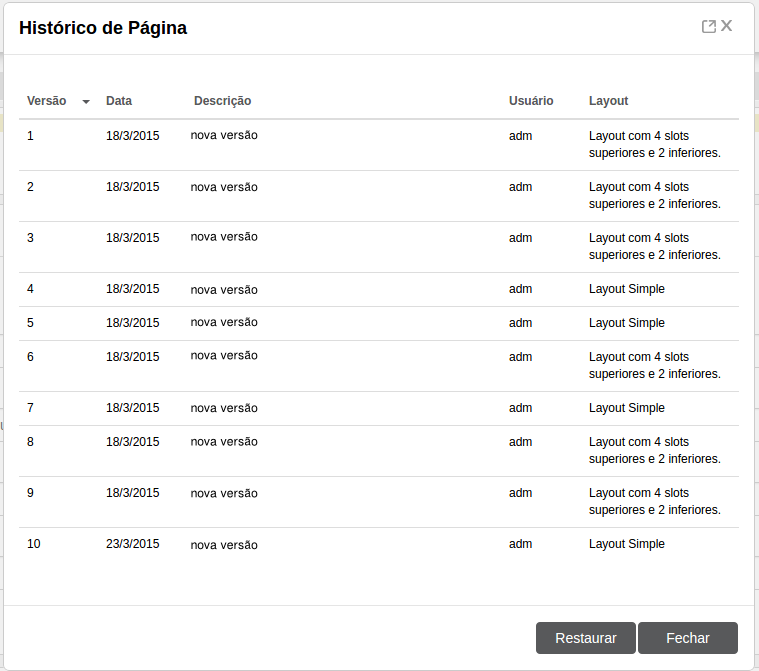Histórico da Página
| Índice | ||||||||
|---|---|---|---|---|---|---|---|---|
|
Modificando o Layout de uma Página
...
Em uma página que você possua acesso de modificação, acesso o menu de configurações e escolha a opção "Editar Página":
(clique na imagem para ampliar)
...
Ao mudar a página para o modo de edição, acesse novamente o menu de configurações. Você notará que há uma nova opção chamada "Trocar Layout":
(clique na imagem para ampliar)
...
A janela de opções para troca de Layout aparecerá já trazendo o layout atual selecionado e o botão "Aplicar Layout" desabilitado:
(clique na imagem para ampliar)
...
Escolha qualquer outro layout que desejar e o botão "Aplicar Layout" será habilitado:
(clique na imagem para ampliar)
...
Aplicando a mudança, a tela de escolha fechará e as widgets serão redistribuidas na página obedecendo o novo layout:
(clique na imagem para ampliar)
...
Ao publicar a página, ela aparecerá com as widget renderizadas obedecendo a nova ordenação (lembrando que basta arrastar as widgets entre os slots para que elas melhor se adequem a disposição desejada):
(clique na imagem para ampliar)
Versão Anterior
(clique nas imagens para amplicar)
...
Em essência não há qualquer diferença entre a restauração de uma página onde o layout foi modificado de uma onde não foi, pois as informações a respeito de posicionamento das widgets também é versionada dentro da plataforma Fluig. A única mudança ocacionada é que agora informações a respeito do layout utilizado também aparecem na tela de histórico de versões:
(clique na imagem para ampliar)
...